Aquí te contamos los pasos a seguir para conectar tu cuenta de Email a Adereso. 👇
Requisitos
Antes de conectar tu cuenta, deberás tener en cuenta los siguientes requisitos:
- Tener rol de administrador en Adereso.
- Tener acceso a la cuenta que deseas conectar (usuario y contraseña).
Conectando tu cuenta Gmail
Para conectar tu cuenta Gmail y poder gestionar tus correos electrónicos a través de Adereso es necesario seguir el siguiente paso a paso:
1.Ve a la sección de Canales en el Menú Administrador e ingresa a la sub-sección de Email

2.Presiona en Añadir cuenta e ingresa los datos de: Nombre identificador de la cuenta en la plataforma y dirección de correo electrónico. Con esto te brindará la dirección de reenvío que debes copiar y puedes agregar la cuenta.

3.Hecho esto debemos ir al Gmail y ver los ajustes.

4.Iremos a la sección de Reenvío y correo POP/IMAP y desde acá Añadiremos una nueva dirección de reenvío

5.Tras añadir la dirección, se abrirá una ventana adicional donde Gmail te indicará que se enviará un mail a la dirección especificada y presionaremos en Continuar

6.Nos aparecerá que se envió el código de confirmación

7.El siguiente paso es crear una columna en el mesón de ayuda de Adereso para filtrar los tickets de esta cuenta y tendremos el ticket con el código

8.Copiaremos el código que nos indica el ticket y lo ingresamos en la configuración de Gmail, el cual nos indicará que se ha verificado correctamente.

9.Hecho esto es importante habilitar el reenvío a esta cuenta y Guardar los cambios


10.Finalmente hecho esto, procedemos a volver a la sección de Canales en Adereso y Validamos la cuenta

Si todos los pasos fueron realizados correctamente, ya tendrás tu cuenta conectada y gestionable en Adereso🥳🎉

Configuración Regla de Reenvío en Outlook
Para conectar tu cuenta Outlook y poder gestionar tus correos electrónicos a través de Adereso es necesario seguir el siguiente paso a paso:
1.Ve a la sección de Canales en el Menú Administrador e ingresa a la sub-sección de Email

2.Presiona en Añadir cuenta e ingresa los datos de: Nombre identificador de la cuenta en la plataforma y dirección de correo electrónico. Con esto te brindará la dirección de reenvío que debes copiar y puedes agregar la cuenta.

3.Hecho esto debemos ir al Outlook y ver los ajustes.

4.Ya acá iremos a la sección de Reenvío

5.Habilitaremos el reenvío pegando la dirección que Adereso nos ha proporcionado y guardaremos

6.Procedemos a validar en Adereso

Y si todos los pasos se siguieron correctamente, ¡tu cuenta quedó conectada correctamente a Adereso! 🎉
🔎 En caso de que tengas dudas, comunícate con nosotros vía chat, al WhatsApp +56 9 9325 7309 o al email soporte@adere.so.